项目案例之GitLab的数据迁移
项目案例之GitLab的数据迁移
链接:https://pan.baidu.com/s/1CgaEv12cwfbs5RxcNpxdAg
提取码:fytm
复制这段内容后打开百度网盘手机App,操作更方便哦
5.项目案例一:生产环境SVN数据迁移到测试环境GitLab
| 主机名 | IP地址 | 备份 | 特殊要求 |
|---|---|---|---|
| Git01 | 192.168.200.52 | Git客户端 | 无 |
| Git02 | 192.168.200.53 | GitLab服务器01 | 内存2G |
| SVN | 192.168.200.57 | SVN服务器 | 无 |
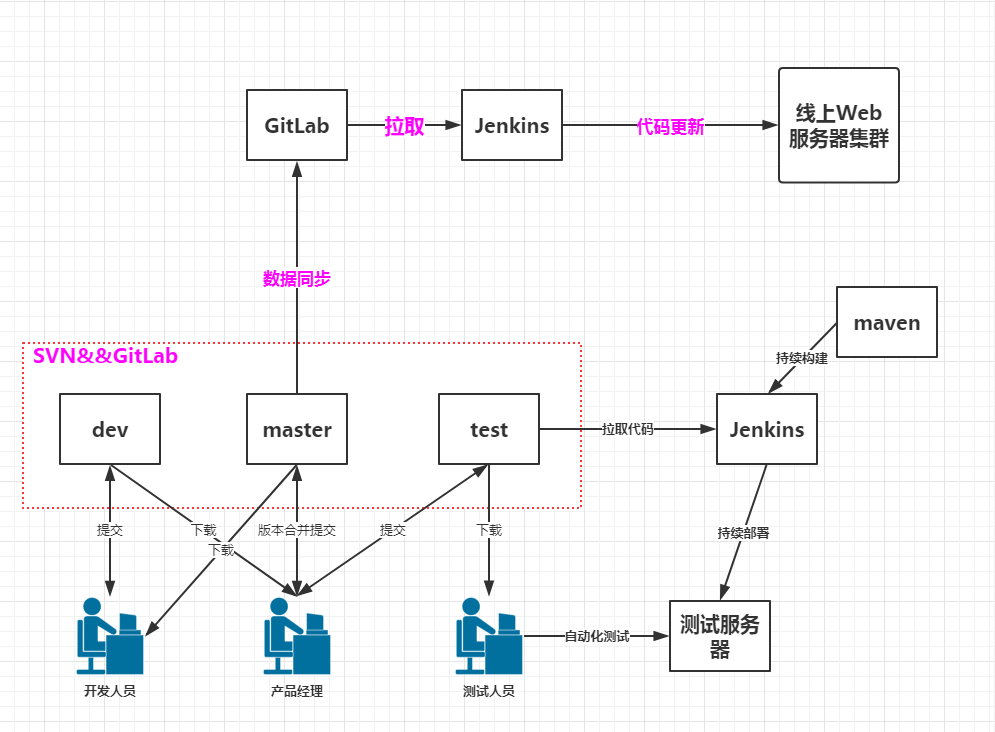
5.1 案例背景
公司近期对于"版本管理工具是否进行切换SVN-->Git"的问题进行了讨论,于是对svn和git进行了相关研究,进而梳理出了Git的特点(优,缺点),最后将Git与SVN进行了对比,对比结果详细见下方内容。

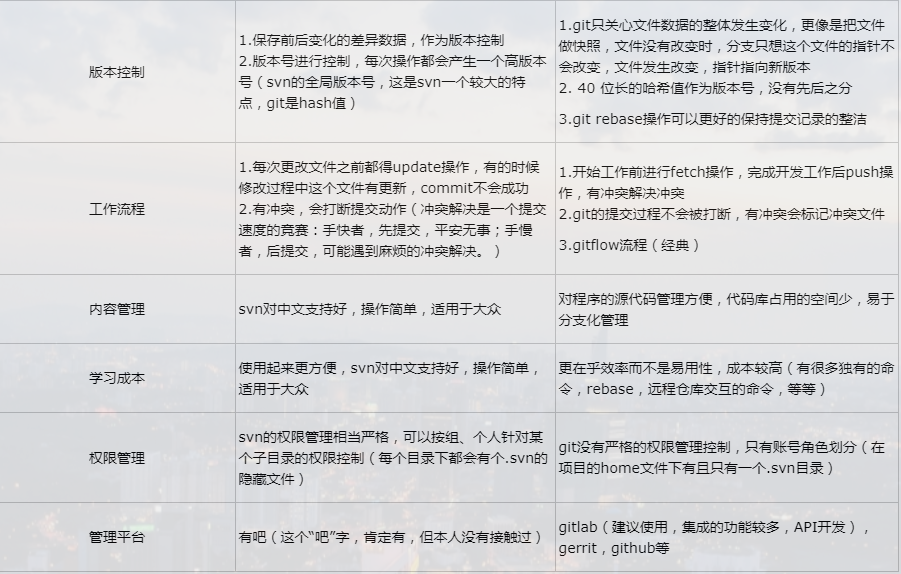
5.2 部署SVN服务器
[root@SVN ~]# yum -y install subversion
[root@SVN ~]# rpm -qa subversion
subversion-1.7.14-14.el7.x86_64
[root@SVN ~]# mkdir -p /application/svndata/yunjisuan
[root@SVN ~]# mkdir -p /application/svnpasswd
[root@SVN ~]# tree /application
/application
├── svndata
│ └── yunjisuan
└── svnpasswd
3 directories, 0 files
#创建yunjisuan项目主分支,开发分支,测试分子
[root@SVN ~]# svnadmin create /application/svndata/yunjisuan/master
[root@SVN ~]# svnadmin create /application/svndata/yunjisuan/dev
[root@SVN ~]# svnadmin create /application/svndata/yunjisuan/test
[root@SVN ~]# cd /application/svndata/yunjisuan/master/conf/
[root@SVN conf]# ls
authz passwd svnserve.conf
[root@SVN conf]# cp svnserve.conf{,.bak}
[root@SVN conf]# sed -n '19p;20p;27p;34p' svnserve.conf
anon-access = none
auth-access = write
password-db = /application/svnpasswd/passwd
authz-db = /application/svnpasswd/authz
#将配置文件覆盖另外两个分支
[root@SVN conf]# /bin/cp svnserve.conf /application/svndata/yunjisuan/dev/conf/
[root@SVN conf]# /bin/cp svnserve.conf /application/svndata/yunjisuan/test/conf/
[root@SVN conf]# cp /application/svndata/yunjisuan/master/conf/authz /application/svnpasswd/
[root@SVN conf]# cp /application/svndata/yunjisuan/master/conf/passwd /application/svnpasswd/
[root@SVN conf]# cd /application/svnpasswd/
[root@SVN svnpasswd]# ls
authz passwd
[root@SVN svnpasswd]# vim passwd
[root@SVN svnpasswd]# tail -4 passwd
yunjisuan = 123123
benet = 123123
stu001 = 123
stu002 = 456
[root@SVN svnpasswd]# vim authz
[root@SVN svnpasswd]# egrep -v "#|^$" authz
[aliases]
[groups]
testgroup = stu001,stu002
[yunjisuan/master:/] #master主分支代码提交者---开发经理
yunjisuan = rw
benet = r
[yunjisuan/dev:/]
benet = rw #dev开发分支代码提交者---普通程序员
yunjisuan = r #dev开发分支代码下载者---开发经理
[yunjisuan/test:/]
@testgroup = r #test测试分支代码下载者----测试人员
yunjisuan = rw #test测试分支代码提交者---开发经理
[root@SVN svnpasswd]# svnserve -d -r /application/svndata/
[root@SVN svnpasswd]# ps -ef | grep svn
root 10649 1 0 09:08 ? 00:00:00 svnserve -d -r /application/svndata/
root 10651 10566 0 09:08 pts/0 00:00:00 grep --color=auto svn
在宿主机创建三个svn目录checkout代码,如下图
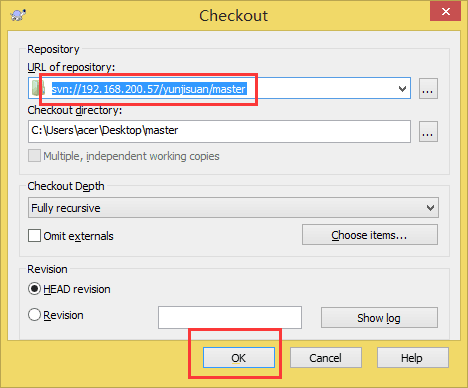
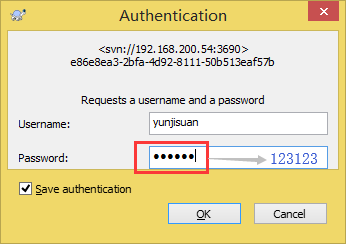
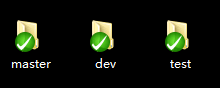
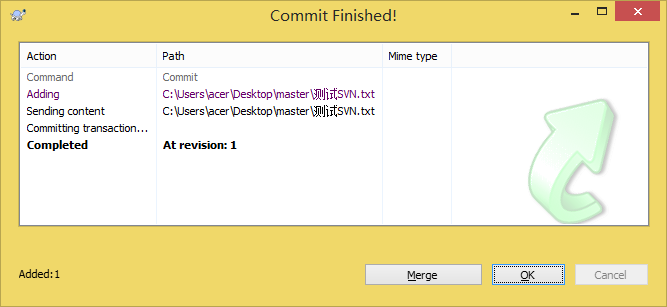
随便在三个目录上传点代码文件
5.3 利用git-svn克隆svn代码
特别提示: Yum安装的git没有git-svn功能,要源码安装最新版本
#在Git01上操作
#安装git-svn支持程序(没有这两个包git-svn报错)
[root@Git01 ~]# yum -y install subversion-perl perl-Digest-MD5
[root@Git01 ~]# rpm -qa subversion-perl perl-Digest-MD5
subversion-perl-1.7.14-14.el7.x86_64
perl-Digest-MD5-2.52-3.el7.x86_64
#创建Git工作目录并克隆SVN分支代码到本地
[root@Git01 ~]# mkdir -p /backup
[root@Git01 ~]# cd /backup
#将SVN服务器master分支代码克隆到本地Git工作目录
[root@Git01 backup]# git svn clone --no-metadata svn://192.168.200.57/yunjisuan/master/ /backup/master/
初始化空的 Git 仓库于 /backup/master/.git/
Authentication realm: <svn://192.168.200.57:3690> 123e5da4-f346-4cb1-af1c-8511a1b9d2ce
Password for 'root': 111111 #输入root登陆密码
Authentication realm: <svn://192.168.200.57:3690> 123e5da4-f346-4cb1-af1c-8511a1b9d2ce
Username: yunjisuan #输入svn的master分支的授权账户名
Password for 'yunjisuan': 123123 #输入svn的master分支的授权账户密码
A master测试文件.txt
r1 = c45d2c0a60369c2703f6791f74c88cafe127ae1b (refs/remotes/git-svn)
Checked out HEAD:
svn://192.168.200.57/yunjisuan/master r1
[root@Git01 backup]# ls
master
[root@Git01 backup]# cd master/
[root@Git01 master]# ls
master测试文件.txt
[root@Git01 master]# cat master测试文件.txt
welcome to yunjisuan
#将SVN服务器dev分支代码克隆到本地Git工作目录
[root@Git01 master]# git svn clone --no-metadata svn://192.168.200.57/yunjisuan/dev/ /backup/dev/
初始化空的 Git 仓库于 /backup/dev/.git/
Authentication realm: <svn://192.168.200.57:3690> 6ab3b7d8-6315-4c00-bca9-b53840a155ae
Password for 'root': 111111 #输入root登陆密码
Authentication realm: <svn://192.168.200.57:3690> 6ab3b7d8-6315-4c00-bca9-b53840a155ae
Username: benet #输入svn的dev分支的授权账户名
Password for 'benet': 123123 #输入svn的dev分支的授权账户密码
A dev测试文件 .txt
r1 = 1d061e53f74e53a6a2170138e7446328b38b8159 (refs/remotes/git-svn)
Checked out HEAD:
svn://192.168.200.57/yunjisuan/dev r1
[root@Git01 backup]# ls
dev master
[root@Git01 backup]# cd dev/
[root@Git01 dev]# ls
dev测试文件 .txt
[root@Git01 dev]# cat dev测试文件\ .txt
welcome to yunjisuan
#将SVN服务器test分支代码克隆到本地Git工作目录
[root@Git01 backup]# git svn clone --no-metadata svn://192.168.200.57/yunjisuan/test/ /backup/test/
初始化空的 Git 仓库于 /backup/test/.git/
Authentication realm: <svn://192.168.200.57:3690> afe84583-3f5a-405b-a345-34e530f9c9e3
Password for 'root': 111111 #输入root登陆密码
Authentication realm: <svn://192.168.200.57:3690> afe84583-3f5a-405b-a345-34e530f9c9e3
Username: yunjisuan #输入svn的test分支的授权账户名
Password for 'yunjisuan': 123123 #输入svn的test分支的授权账户密码
A test测试文件 .txt
r1 = 3b6d1e30144fbc8989191bebf7c74042c8939132 (refs/remotes/git-svn)
Checked out HEAD:
svn://192.168.200.57/yunjisuan/test r1
[root@Git01 backup]# ls
dev master test
[root@Git01 backup]# cd test/
[root@Git01 test]# ls
test测试文件 .txt
[root@Git01 test]# cat test测试文件\ .txt
welcome to yunjisuan
[root@Git01 backup]# ls
dev master test
[root@Git01 backup]# tree
.
├── dev
│ └── dev\346\265\213\350\257\225\346\226\207\344\273\266\ .txt
├── master
│ └── master\346\265\213\350\257\225\346\226\207\344\273\266.txt
└── test
└── test\346\265\213\350\257\225\346\226\207\344\273\266\ .txt
3 directories, 3 files
在GitLab上创建一个组,在组里添加3个成员(主程序员,开发者,报告者)
GitLab默认情况下,master分支是受到保护的(只能主程序员推送和合并)
- 主程序员=产品经理:推送和合并受保护分支
- 开发者=开发人员:推送不受保护分支
- 报告者=测试人员:只能clone代码
在GitLab这个组里创建一个项目叫做Demo
通过主程序员账号将从SVN克隆下来的master分支,dev分支,test分支的代码推送到Demo项目里。分支名称不变
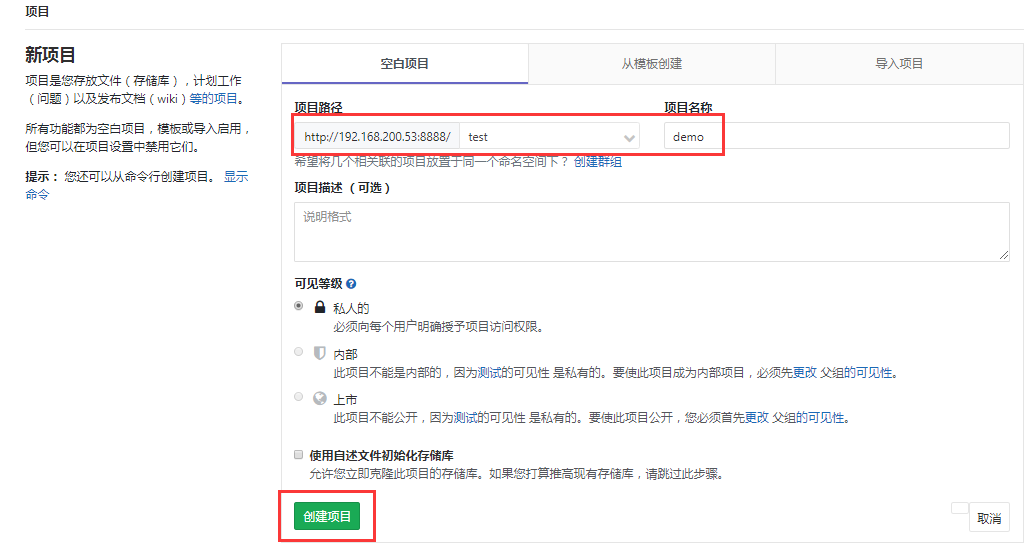
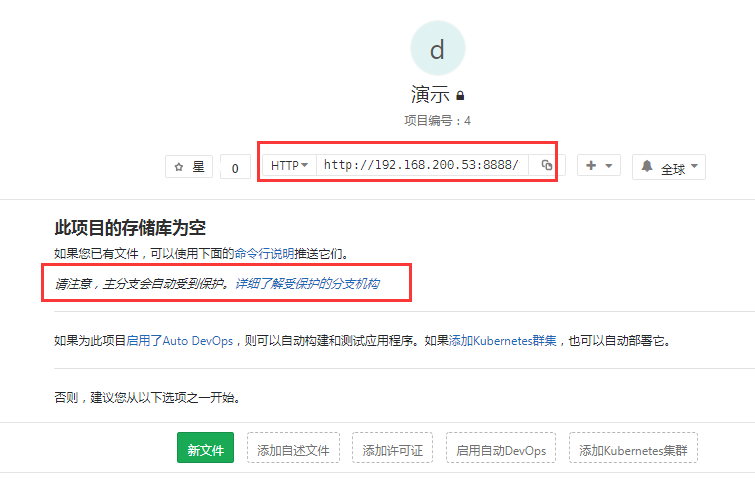
[root@Git01 backup]# ls
dev master test
[root@Git01 backup]# cd master/
[root@Git01 master]# ls
master测试文件.txt
[root@Git01 master]# git remote add origin http://192.168.200.53:8888/test/demo.git
#将master目录代码推送到GitLab仓库的Demo项目里
[root@Git01 master]# git push -u origin master
Username for 'http://192.168.200.53:8888': root
Password for 'http://root@192.168.200.53:8888':
对象计数中: 3, 完成.
Delta compression using up to 2 threads.
压缩对象中: 100% (2/2), 完成.
写入对象中: 100% (3/3), 253 bytes | 0 bytes/s, 完成.
Total 3 (delta 0), reused 0 (delta 0)
To http://192.168.200.53:8888/test/demo.git
* [new branch] master -> master
分支 master 设置为跟踪来自 origin 的远程分支 master。
#将dev目录代码推送到GitLab仓库的Demo项目里
[root@Git01 master]# cd /backup/dev
[root@Git01 dev]# git remote add origin http://192.168.200.53:8888/test/demo.git
[root@Git01 dev]# git branch
* master
[root@Git01 dev]# git branch dev
[root@Git01 dev]# git checkout dev
切换到分支 'dev'
[root@Git01 dev]# git branch
* dev
master
[root@Git01 dev]# ls
dev测试文件 .txt
[root@Git01 dev]# git add *
[root@Git01 dev]# git commit -m "开发分支代码提交"
位于分支 dev
nothing to commit, working tree clean
[root@Git01 dev]# git push -u origin dev
Username for 'http://192.168.200.53:8888': root
Password for 'http://root@192.168.200.53:8888':
对象计数中: 3, 完成.
写入对象中: 100% (3/3), 244 bytes | 0 bytes/s, 完成.
Total 3 (delta 0), reused 0 (delta 0)
remote:
remote: To create a merge request for dev, visit:
remote: http://192.168.200.53:8888/test/demo/merge_requests/new?merge_request%5Bsource_branch%5D=dev
remote:
To http://192.168.200.53:8888/test/demo.git
* [new branch] dev -> dev
分支 dev 设置为跟踪来自 origin 的远程分支 dev。
#将test目录代码推送到GitLab仓库的Demo项目里
[root@Git01 dev]# cd /backup/test/
[root@Git01 test]# git remote add origin http://192.168.200.53:8888/test/demo.git
[root@Git01 test]# git branch
* master
[root@Git01 test]# git branch test
[root@Git01 test]# git checkout test
切换到分支 'test'
[root@Git01 test]# git branch
master
* test
[root@Git01 test]# git add *
nothing to commit, working tree clean
[root@Git01 test]# git config --global user.email "1773464408@qq.com"
[root@Git01 test]# git config --global user.name "Mr.yang"
[root@Git01 test]# git commit -m "测试分支代码提交"
位于分支 test
nothing to commit, working tree clean
[root@Git01 test]# git push -u origin test
Username for 'http://192.168.200.53:8888': root
Password for 'http://root@192.168.200.53:8888':
对象计数中: 3, 完成.
写入对象中: 100% (3/3), 252 bytes | 0 bytes/s, 完成.
Total 3 (delta 0), reused 0 (delta 0)
remote:
remote: To create a merge request for test, visit:
remote: http://192.168.200.53:8888/test/demo/merge_requests/new?merge_request%5Bsource_branch%5D=test
remote:
To http://192.168.200.53:8888/test/demo.git
* [new branch] test -> test
分支 test 设置为跟踪来自 origin 的远程分支 test。
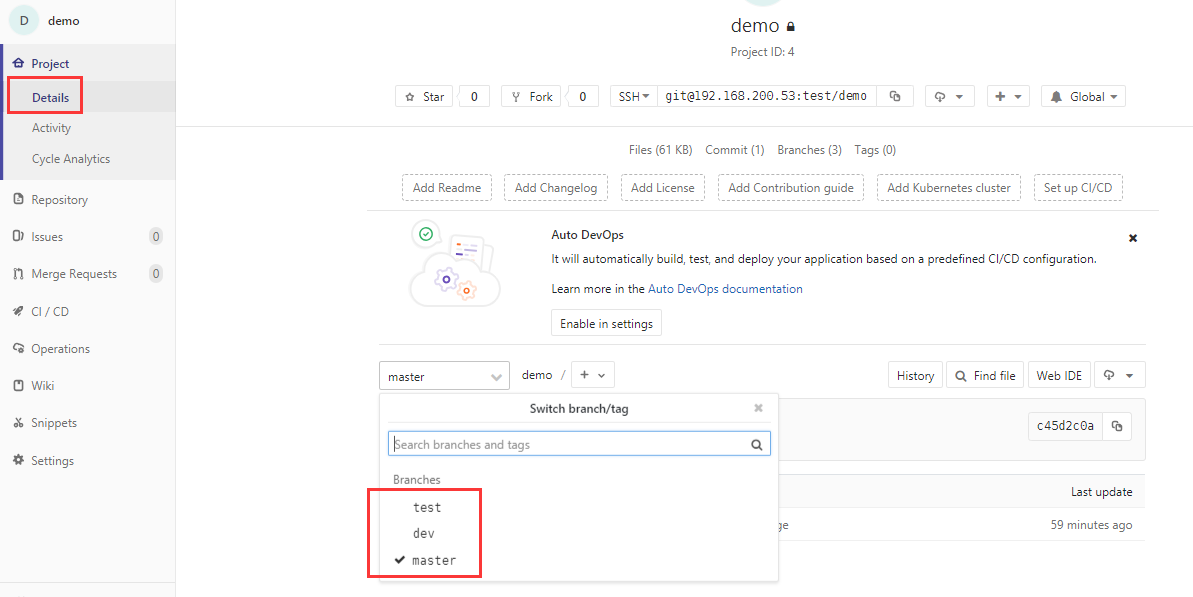
6.项目案例二:测试环境GitLab数据迁移到生产环境GitLab
6.1 案例背景
前段时间,在某台CentOS服务器上搭建了GitLab环境,并且其他开发组的同仁都陆陆续续把代码从svn迁移到了GitLab,但是之前的CentOS服务器并不是搭建在公司的机房环境,而是搭建在办公室的某台闲置的电脑上,因此为了保证数据安全性,领导要求将之前的GitLab数据全部重新迁移到公司机房的服务器上去。
| 主机名 | IP地址 | 备份 | 特殊要求 |
|---|---|---|---|
| Git01 | 192.168.200.52 | GitLab服务器01 | 内存2G |
| Git02 | 192.168.200.53 | GitLab服务器02 | 内存2G |
6.2 GitLab的数据备份
6.2.1 创建备份文件
首先,我们得把老服务器上的Gitlab整体备份,使用Gitlab一键安装包安装Gitlab非常简单,同样的备份恢复与迁移也非常简单。使用一条命令即可创建完整的Gitlab备份。
gitlab-rake gitlab:backup:create
使用以上命令会在/var/opt/gitlab/backups目录下创建一个名称类似为1537115457_2018_09_17_11.2.3_gitlab_backup.tar的压缩包,这个压缩包就是Gitlab整个的完整部分,其中开头1537115457_2018_09_17\是备份创建的日期,11.2.3是Gitlab的版本号
- /etc/gitlab/gitlab.rb配置文件需要备份
- /var/opt/gitlab/nginx/conf nginx配置文件
- /etc/postfix/main.cf postfix 邮件配置备份
[root@Git02 ~]# cd /var/opt/gitlab/backups
[root@Git02 backups]# ls
#执行命令生成备份压缩包
[root@Git02 backups]# gitlab-rake gitlab:backup:create
#以下省略。。。
#查看备份包
[root@Git02 backups]# ls
1540035121_2018_10_20_11.2.3_gitlab_backup.tar
[root@Git02 backups]# ll
总用量 92
-rw------- 1 git git 92160 10月 20 19:32 1540035121_2018_10_20_11.2.3_gitlab_backup.tar
6.2.2 更改Gitlab备份目录
GitLab配置文件路径:/etc/gitlab/gitlab.rb
[root@Git02 ~]# mkdir -p /backup
#修改如下配置文件
[root@Git02 backup]# vim /etc/gitlab/gitlab.rb
[root@Git02 ~]# cat -n /etc/gitlab/gitlab.rb | sed -n '299p'
299 gitlab_rails['backup_path'] = "/backup"
#重载GitLab配置文件
[root@Git02 ~]# gitlab-ctl reconfigure
#再次进行备份尝试
[root@Git02 ~]# cd /backup/
[root@Git02 backup]# ls
[root@Git02 backup]# gitlab-rake gitlab:backup:create
#以下省略。。。
[root@Git02 backup]# ls
1540036570_2018_10_20_11.2.3_gitlab_backup.tar
6.2.3 GitLab的自动备份
将命令写成定时任务,每天凌晨两点执行一次备份操作
6.2.4 设置备份过期时间
设置只保存最近7天的备份,编辑/etc/gitlab/gitlab.rb配置文件,找到如下配置并修改
[root@Git02 backup]# vim /etc/gitlab/gitlab.rb
[root@Git02 backup]# cat -n /etc/gitlab/gitlab.rb | sed -n '307p'
307 gitlab_rails['backup_keep_time'] = 604800
[root@Git02 backup]# gitlab-ctl reconfigure
6.3 copy老服务器上面的备份文件到新服务器
6.3.1 确保新GitLab服务器和老GitLab服务器版本相同
在G01上和G02上都部署同版本的GitLab服务器
6.3.2 copy老服务器上面的备份文件到新服务器
[root@Git02 backup]# cd /backup/
[root@Git02 backup]# ls
1540036570_2018_10_20_11.2.3_gitlab_backup.tar
[root@Git02 backup]# scp 1540036570_2018_10_20_11.2.3_gitlab_backup.tar root@192.168.200.52:/root/
root@192.168.200.52's password: 111111
1540036570_2018_10_20_11.2.3_gitlab_backup.tar 100% 90KB 1.0MB/s 00:00
6.4 从备份数据中恢复GitLab
6.4.1 将备份文件权限修改为777
第一步:将备份文件权限修改为777,不然可能恢复的时候会出现权限不够,不能解压的问题。
#将拷贝过来的备份文件移动到新GitLab的备份目录下
[root@Git01 ~]# mv 1540036570_2018_10_20_11.2.3_gitlab_backup.tar /var/opt/gitlab/backups/
[root@Git01 ~]# cd /var/opt/gitlab/backups/
[root@Git01 backups]# ls
1540036570_2018_10_20_11.2.3_gitlab_backup.tar
#给备份文件增加777权限
[root@Git01 backups]# chmod 777 1540036570_2018_10_20_11.2.3_gitlab_backup.tar
[root@Git01 backups]# ll 1540036570_2018_10_20_11.2.3_gitlab_backup.tar
-rwxrwxrwx 1 root root 92160 10月 20 20:03 1540036570_2018_10_20_11.2.3_gitlab_backup.tar
6.4.2 执行命令停止相关数据连接服务
第二步:执行命令停止相关数据连接服务
#停止相关数据连接服务
[root@Git01 ~]# gitlab-ctl stop unicorn
ok: down: unicorn: 3s, normally up
[root@Git01 ~]# gitlab-ctl stop sidekiq
ok: down: sidekiq: 0s, normally up
6.4.3 执行命令从备份文件中恢复GitLab
第三步:执行命令从备份文件中恢复GitLab
gitlab-rake gitlab:backup:restore BACKUP=备份文件编号
#执行命令恢复数据
[root@Git01 ~]# gitlab-rake gitlab:backup:restore BACKUP=1540036570_2018_10_20_11.2.3
说明:恢复过程中出现两个(yes/no),输入两个yes即可
6.4.4 重新启动GitLab
第四步:启动GitLab
[root@Git01 ~]# gitlab-ctl start
ok: run: alertmanager: (pid 2758) 9649s
ok: run: gitaly: (pid 1129) 10493s
ok: run: gitlab-monitor: (pid 1144) 10489s
ok: run: gitlab-workhorse: (pid 1122) 10495s
ok: run: logrotate: (pid 10709) 3252s
ok: run: nginx: (pid 1124) 10495s
ok: run: node-exporter: (pid 1138) 10492s
ok: run: postgres-exporter: (pid 1143) 10489s
ok: run: postgresql: (pid 1113) 10496s
ok: run: prometheus: (pid 1151) 10487s
ok: run: redis: (pid 1108) 10496s
ok: run: redis-exporter: (pid 1160) 10479s
ok: run: sidekiq: (pid 13190) 1s
ok: run: unicorn: (pid 13197) 0s
6.4.5 进行Web访问检查
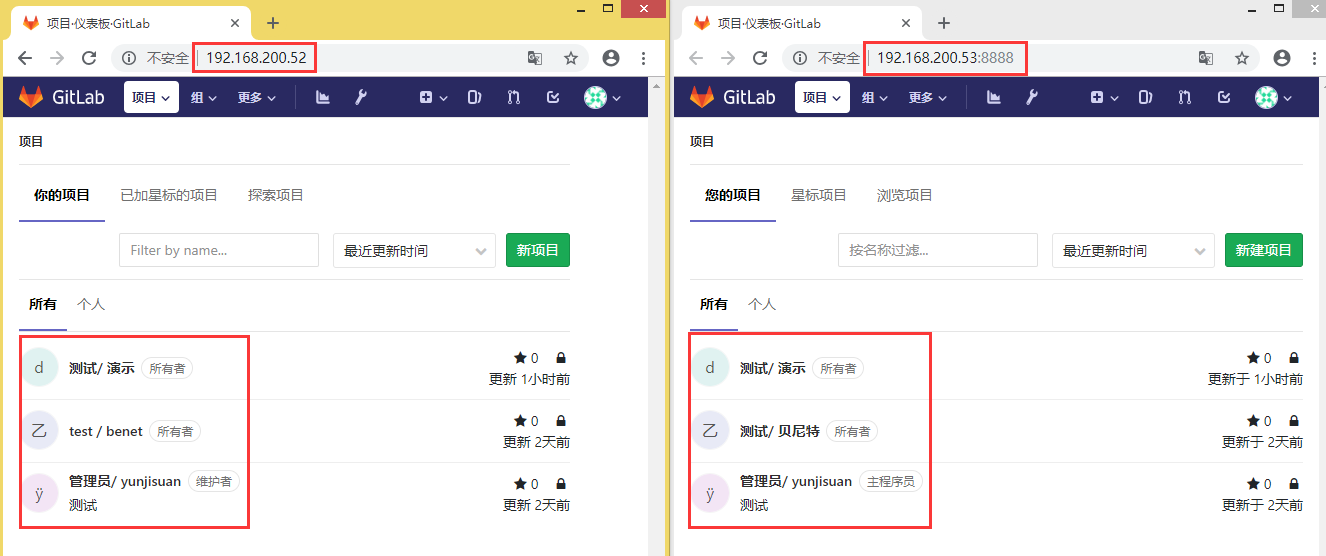
最终我们发现,两台GitLab除了IP和端口不同外,项目内容完全一致

